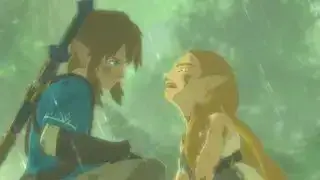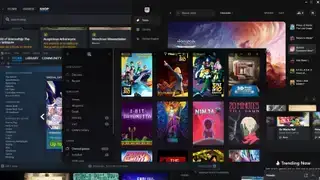(Zasluge za sliko: Microsoft)
Napaka Kmode Exception Not Handled v sistemu Windows 10 ali napaka »KMODE_EXCEPTION_NOT_HANDLED« je lahko prava bolečina. Modri zaslon smrti se lahko zgodi vsakomur iz različnih razlogov, vendar ima ta poseben nekaj krivcev. Če se ne bojite brskanja po računalniku, je to pravzaprav ena najmanj nevarnih težav, s katerimi se morate soočiti.
Napako Kmode Exception Not Handles je mogoče popraviti v nekaj minutah, če naredite prave korake. Sledite spodaj, če želite izvedeti, kako.
Opomba: ne glede na to, ali uporabljate Windows 10 ali starejšo različico sistema Windows, če vam modri zaslon ne omogoča zagona sistema Windows, da bi preizkusili spodaj navedene popravke, se raje zaženite v varnem načinu in tam izvedite spremembe.
Kaj je izjema Kmode in zakaj se ne obravnava?
Tehnične podrobnosti o tem, kaj je napaka Kmode Exception, so poglobljene in več kot malo suhoparne. Na kratko, to je takrat, ko aplikacije prepisujejo pomnilnik druga druge, kar povzroči napake ali zrušitev programske opreme, v primeru modrega zaslona pa popolno zrušitev sistema.
V bistvu je bila neka programska oprema poškodovana in program za obravnavo napak Windows ni povsem prepričan, kaj je šlo narobe. Samo ve, da je nekaj prišlo, in to je povzročilo odpoved sistema.
Najverjetnejši krivec je problematičen voznik.

(Zasluge za sliko: prihodnost)
Hitra rešitev: onemogočite hitri zagon
Funkcija hitrega zagona sistema Windows 10 je lahko katalizator za to težavo. To je funkcija sistema Windows, ki omogoča hitro obnovitev iz stanja mirovanja in zaustavitve, vendar to lahko pomeni, da se znova naloži pri morebitnih težavah z gonilniki, ki so bile prisotne.
Pogosto onemogočanje hitrega zagona lahko povzroči, da vaš sistem dlje časa deluje ali celo v celoti odpravi težavo.
Če želite onemogočiti hitri zagon, sledite tem korakom:
- V iskalni vrstici sistema Windows poiščite »Nadzorna plošča« in izberite ustrezen rezultat.
- Kliknite »Sistem in varnost« in nato »Možnosti napajanja«.
- V levem meniju izberite »Izberite, kaj počnejo gumbi za vklop«.
- Če ste pozvani, izberite modro povezavo »Spremeni nastavitve, ki so trenutno na voljo« na vrhu strani.
- Pod naslovom »Nastavitve zaustavitve« počistite polje »Vklopi hitri zagon«.
- Ko končate, kliknite »Shrani spremembe«.
Če se po onemogočitvi hitrega zagona še vedno pojavlja napaka Kmode Exception ali želite odpraviti težavo, ne da bi pri tem izgubili prednosti, se lahko poskusite spopasti s težavo pri njenem izvoru.

(Zasluge za sliko: prihodnost)
Posodabljanje gonilnika s težavo
Ker je napaka Kmode Exception Not Handled najverjetneje posledica težave z gonilnikom, jo lahko pogosto odpravite s posodobitvijo gonilnika. Če želite to narediti, pa morate vedeti, kateri gonilnik vam povzroča težave.
To je zelo odvisno od vašega sistema, a na srečo vam Windows običajno dobro nakaže, kaj bi lahko bil krivec. Ko se prikaže modri zaslon, boste običajno videli »Napaka: Kmode_Exception_Not_Handled«, ki mu sledi ime v oklepajih. To ime je gonilnik, ki povzroča težavo, in tisti, ki ga želimo posodobiti.
Izvedite iskanje za ta gonilnik, da ugotovite, na katero strojno opremo se nanaša, nato pa sledite spodnjim korakom.
- V iskalno vrstico Windows vnesite 'Upravitelj naprav' in kliknite ustrezen vnos.
- Poiščite strojno opremo, ki ustreza napaki gonilnika, in jo kliknite z desno miškino tipko. V spustnem meniju izberite »Posodobi gonilnik«.
- Ko imate možnost izbire, izberite »Samodejno poišči posodobljeno programsko opremo gonilnika« in počakajte, da se postopek zaključi.
Če to ne deluje, lahko vedno preverite spletno mesto proizvajalca vaše matične plošče in preverite, ali je tam nova izdaja gonilnika, ali poiščite strojno opremo v Googlu, če gonilnik pripada dodatni kartici ali drugi strojni opremi. Če je tako, ga prenesite in izvedite ročno posodobitev gonilnika, tako da med tretjim korakom namesto tega izberete »Prebrskaj moj računalnik za programsko opremo gonilnika«.
Postopek lahko traja nekaj časa, a ko bo končan, bi morali imeti sistem, ki ne oddaja več napak modrega zaslona Kmode Exception.

(Zasluge za sliko: prihodnost)
Lahko je vaš RAM
Če po zgornjih popravkih še vedno naletite na težave, ste zelo nesrečni ali pa imate težavo s strojno opremo, ki povzroča okvaro gonilnika. Če se izkaže, da je slednje, je najverjetnejši krivec vaš RAM. Če želite ugotoviti, ali je temu tako, lahko uporabite lastno orodje za diagnostiko pomnilnika Windows.
- V iskalni vrstici sistema Windows poiščite »Memory Diagnostic« in izberite ustrezen rezultat.
- Če ste pripravljeni, kliknite »Znova zaženi zdaj in preveri težave.« Ali pa 'Preveri, ali obstajajo težave, ko naslednjič zaženem računalnik', če morate shraniti obstoječe delo.
Med ponovnim zagonom počakajte, da se skeniranje konča. Če pride do kakršnih koli hudih napak, imate verjetno pokvarjen RAM, ki bi lahko bil vzrok za modre zaslone, ki ste jih zamenjali. Najprej poskusite odstraniti in znova namestiti RAM, da se prepričate, da povezava ni ohlapna. Če to ne uspe, je najbolje, da na tej točki zamenjate problematično palico ali kupite popolnoma nov komplet. To so naši najljubši .